RICOH Smart Device Connector是一種應用程式,可讓您從智慧型裝置存取機器。
使用RICOH Smart Device Connector,就能在機器上列印智慧型裝置儲存的資料,或從機器以傳真或電子郵件傳送智慧型裝置儲存的資料。您也可以將機器掃描的資料,傳送或複製到智慧型裝置。
您可以從RICOH e-Sharing Box或雲端資料儲存服務下載資料,例如Google Drive和Dropbox,然後在機器上列印,或是從機器以傳真或電子郵件傳送。
您可以在智慧型裝置上登記常用的機器設定。
要連接機器與智慧型裝置,您可以使用以下方法:
透過「藍牙低功耗」(Bluetooth Low Energy,BLE)連接
讓智慧型裝置靠近控制面板的標籤,以透過BLE建立連線。
關於如何在控制面板上啟用內建藍牙介面的詳細資訊,請參閱「連接機器/系統設定」中的「畫面功能」。
掃描QR碼
掃描機器的控制面板所顯示的QR碼。關於如何在控制面板上顯示QR碼的詳細資訊,請參閱RICOH Smart Device Connector的手冊。
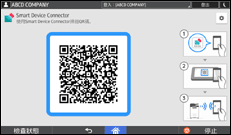
觸碰NFC標記(僅適用於Android智慧型裝置)
使用Android智慧型裝置時,使用裝置觸碰機器上的NFC標籤。
在Bonjour上搜尋機器
使用RICOH Smart Device Connector在Bonjour上搜尋機器。
關於詳細資訊,請參閱RICOH Smart Device Connector的手冊。
指定機器的IP位址與主機名稱
使用RICOH Smart Device Connector指定機器的IP位址和主機名稱。
關於詳細資訊,請參閱RICOH Smart Device Connector的手冊。
![]()
藉由啟用使用者驗證(基本驗證)與登記使用者名稱和密碼,您可使用RICOH Smart Device Connector限制存取機器的使用者。
[RICOH Smart Device Connector]圖示會顯示在應用程式清單中。關於如何在[首頁]畫面登錄圖示的詳細資訊,請參閱新增圖示至[首頁]畫面。
